Jeste li naišli na potrebu pretvaranja M3U8 u MP4 format? Pa, danas je broj medijskih formata doista porastao. Pronalaženje pravih alata za pretvaranje datoteka također je postalo bitno. Ako ste u istoj situaciji i tražite načine da se promijenite M3U8 u MP4, na pravom ste mjestu. Ovaj korisni vodič naučit će vas kako pretvoriti datoteke pomoću odgovarajućih alata. Ne samo to, već ćete naučiti i koji je najbolji softver za reprodukciju vaše M3U8 medijske datoteke bez puno muke. Nastavite čitati za više informacija.
- Dio 1. Što je M3U8?
- Dio 2. Kako pretvoriti M3U8 u MP4 pomoću FFmpega
- Dio 3. Kako promijeniti M3U8 u MP4 u VLC-u
- Dio 4. Kako pretvoriti M3U8 datoteku u MP4 pomoću AVAide Video Convertera
- Dio 5. Kako pretvoriti M3U8 u MP4 online
- Dio 6. Kako pretvoriti M3U8 format u MP4 na Androidu/iPhoneu
- Dio 7. Često postavljana pitanja o pretvaranju M3U8 u MP4
Dio 1. Što je M3U8?
M3U8 je UTF-8 Encoded Audio Playlist datoteka koju koriste audio i video playeri. Ove se datoteke ne sastoje od stvarnih audio podataka; nego su u formatu običnog teksta. I koristi se za opisivanje gdje se nalaze medijske datoteke. Ovi opisi mogu biti u obliku staza datoteka ili URL-ova. Datoteke M3U8 koje sadrže datoteke staze mogu reproducirati medije pohranjene na računalima, dok se URL-ovi koriste za strujanje dostupnih medija na mreži.
M3U8 i MP4 su formati koji se koriste u multimediji, ali služe različitim svrhama i imaju različite karakteristike. Datoteke M3U8 obično se koriste za strujanje medija putem interneta. MP4 datoteke, s druge strane, naširoko se koriste za pohranu medijskih datoteka i kompatibilne su s različitim uređajima i platformama.
M3U8
- Pros
- Omogućuje prilagodljivo strujanje.
- Omogućuje dinamičke popise za reprodukciju. Sadržaj se može promijeniti bez mijenjanja same datoteke.
- Protiv
- M3U8 ne sadrži stvarni medijski sadržaj.
- Ovisno o dostupnosti vanjskih datoteka.
MP4
- Pros
- Sadrži sve medijske podatke, omogućujući samostalnu reprodukciju.
- Omogućuje dobru razinu kompresije bez ugrožavanja kvalitete.
- Podržava različite kodeke i prikladan je za lokalnu pohranu.
- Omogućuje kombiniranje nekoliko zvučnih zapisa i drugih elemenata u jednom formatu.
- Protiv
- MP4 datoteke manje su fleksibilne za dinamičko strujanje budući da sadrže fiksni skup medijskih sadržaja.
- Možda će biti potrebne različite verzije za različite razine kvalitete.
Dio 2. Kako pretvoriti M3U8 u MP4 pomoću FFmpega
FFmpeg je popularan alat koji korisnicima omogućuje pretvaranje datoteka u željeni format. Osim funkcije pretvorbe, omogućuje vam snimanje, strujanje i uređivanje video i audio datoteka. Također možete koristiti ovaj medijski okvir za pretvaranje vašeg M3U8 u MP4. Međutim, alat od vas zahtijeva da budete tehnički potkovani korisnik sa znanjem upravljanja. To je zato što FFmpeg nema jednostavno sučelje kao drugi pretvarači medija. Nadalje, početnicima bi se moglo činiti izazovnim za korištenje i zbunjujućim. Ipak, možete ga koristiti za promjenu M3U8 u MP4 slijedeći korake u nastavku.
Korak 1Idite na www.ffmpeg.org kako biste preuzeli i instalirali program na svoje računalo. Zatim morate zgrabiti URL svoje M3U8 liste za reprodukciju i pritisnuti tipke Windows + X na tipkovnici i odlučite se za Naredbeni redak/Windows PowerShell (Administrator) na skočnom izborniku. I izvršite naredbeni redak “ffmpeg -i http://.../playlist.M3U8 -c copy -bsf:a aac_adtstoasc output.MP4”

Bilješka: Promijenite http://.../playlist.M3U8 u gore spomenutoj naredbi s URL-om vaše M3U8 liste za reprodukciju.
Korak 2Nakon pravilnog izvršenja naredbe, FFmpeg će preuzeti vašu MU38 listu za reprodukciju i kasnije je pretvoriti u MP4.

Korak 3Nakon dovršetka idite u odredišnu mapu za pregled obrađene MP4 datoteke.

Dio 3. Kako promijeniti M3U8 u MP4 u VLC-u
Drugi način pretvaranja M3U8 datoteke u MP4 format je putem VLC Media PlayerVLC je poznati besplatni media player otvorenog koda koji može reproducirati različite medijske formate. Možete ga koristiti za reprodukciju popisa za reprodukciju u M3U8 formatu i pretvaranje u MP4 format. Budući da M3U8 nije format prilagođen reprodukciji, pretvaranje u MP4 mudar je izbor, jer omogućuje kompatibilnost s drugim uređajima. A VLC vam može pomoći u tome. Ali jedan od nedostataka ovog media playera je taj što ne može proizvesti visokokvalitetni izlaz, čak ni iste kvalitete kao original. Slijedite korake u nastavku kako biste pomoću ovog alata promijenili M3U8 u MP4.
Korak 1olovka preuzetog VLC Media Player na vašem računalu. Zatim odaberite Mediji na gornjoj desnoj kartici. Sada s padajućeg izbornika odaberite Pretvori / spremi opcija.

Korak 2Zatim odaberite datoteku M3U8 sa svog računala klikom na Dodati dugme. Kada završite s odabirom, kliknite na Pretvori / spremi gumb u donjem lijevom kutu Otvorite Media prozor.

Korak 3Na Pretvoriti prozoru, kliknite na Profil padajućeg izbornika i osigurajte odabir Video - MP4 na popisu formata. Zatim odaberite gdje želite spremiti pretvorenu datoteku u Odredišna datoteka opcija. Kada budete spremni, kliknite na Početak dugme.

Dio 4. Kako pretvoriti M3U8 datoteku u MP4 pomoću AVAide Video Convertera
Ako vam je potreban intuitivniji i učinkovitiji alat za pretvaranje M3U8 u MP4 za vaše Windows ili Mac računalo, trebali biste isprobati AVAide MP4 ConverterBez obzira jeste li početnik ili profesionalac, ovaj alat možete koristiti za jednostavno i učinkovito pretvaranje M3U8 formata u MP4. Alat nudi širok raspon svestranih značajki i funkcija koje će svima biti jednostavne za korištenje. Štoviše, ovaj alat ima intuitivno sučelje, tako da možete jednostavno promijeniti M3U8 u MP4 jednim klikom pritiskom na odgovarajuće gumbe. AVAide MP4 Converter može pretvoriti video u bilo koji format, kao što su MKV, AVI, WMV, MOV, 3GP itd. Osim toga, omogućuje vam pretvaranje videa u audio i obrnuto.

BESPLATNO PREUZIMANJE Za Windows 7 ili noviji
 Sigurno preuzimanje
Sigurno preuzimanje
BESPLATNO PREUZIMANJE Za Mac OS X 10.13 ili noviji
 Sigurno preuzimanje
Sigurno preuzimanjeSlijedimo korake u nastavku za pretvaranje M3U8 u MP4 visoke kvalitete:
Korak 1Besplatno preuzmite ovaj M3U8 pretvarač sa službene web stranice ili odgovarajućih gumba iznad. Pokrenite ga nakon instalacije.
Korak 2Klik Dodaj datoteke u gornjem lijevom kutu glavnog sučelja. Prenesite M3U8 datoteke koje želite pretvoriti. Datoteku možete i povući i ispustiti u ovaj alat.
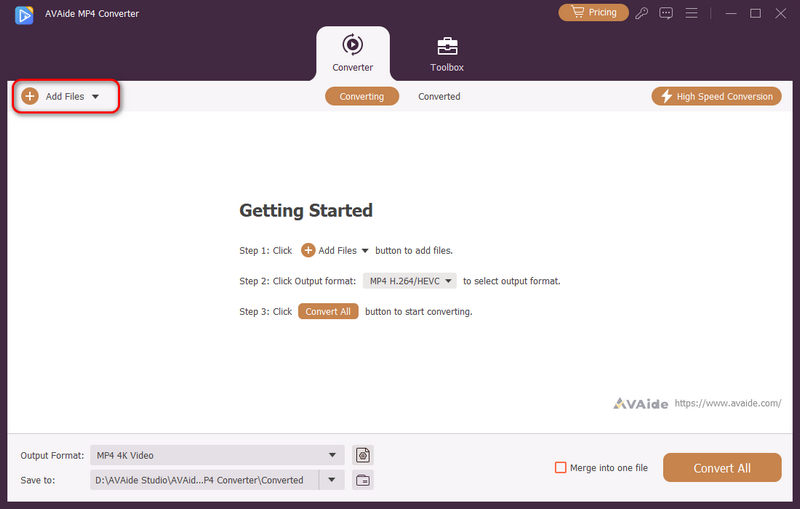
Korak 3Kliknite na padajući izbornik Gumb pored opcije Izlazni format za odabir željenih video formata. Za pretvaranje M3U8 u MP4, trebali biste odabrati MP4 formatu, kao što su 4K MP4 i HEVC MP4.
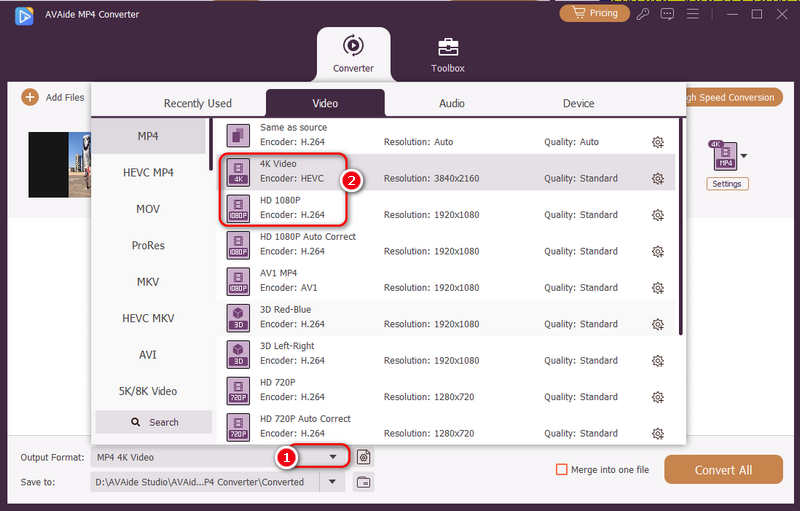
4. korakOdaberite spremljenu putanju za datoteke koje želite izvesti. Zatim kliknite Pretvori sve gumb u donjem desnom kutu za početak pretvorbe M3U8 u MP4.
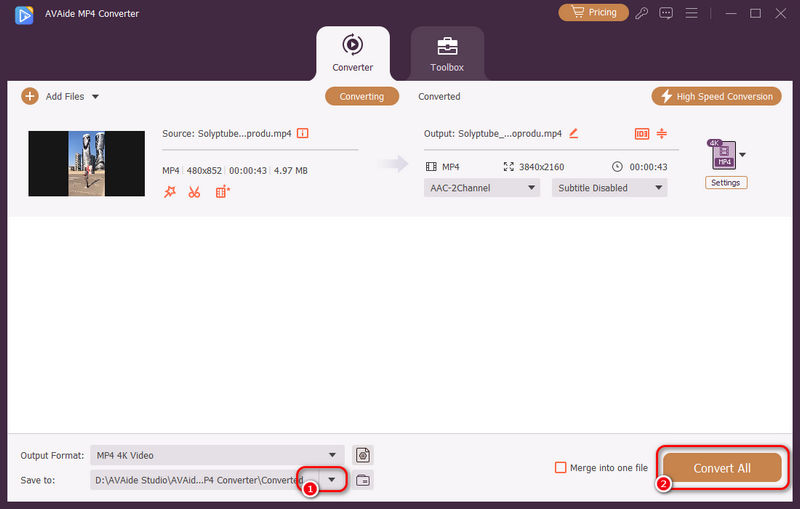
Dio 5. Kako pretvoriti M3U8 u MP4 online
Osim toga, možete pretvoriti M3U8 u MP4 online. Jedan od alata koji vam može pomoći u pretvaranju datoteka je Online-pretvoriOva metoda ne zahtijeva instaliranje softvera, ali imajte na umu da morate imati dobru internetsku vezu tijekom procesa pretvorbe. Pomoću ovog alata možete prenijeti M3U8 datoteku putem lokalnog računala, Google diska, Dropboxa ili URL-a videozapisa. Evo jednostavnog koraka kako promijeniti M3U8 u MP4 online:
Korak 1Prvo idite na službenu stranicu Online-pretvori i uvezite datoteku M3U8.
Korak 2Zatim odaberite MP4 kao izlazni format. I počnite pretvarati klikom na Početak dugme.
Korak 3Na kraju preuzmite pretvorenu datoteku na svoje računalo.

Dio 6. Kako pretvoriti M3U8 format u MP4 na Androidu/iPhoneu
Ako se pitate kako preuzeti M3U8 datoteke i pretvoriti ih u MP4 na svom mobilnom telefonu, možete isprobati aplikaciju M3U8. Jednostavna je za preuzimanje i praktična za korištenje.
Korak 1Preuzmite ovu M3U8 aplikaciju s Google Playa (Android) ili Apple Storea (iOS uređaji).
Korak 2Pokrenite ga i unesite URL ciljanog videa za preuzimanje i pretvaranje M3U8 u MP4.
Korak 3pritisni preuzimanje datoteka gumb za pokretanje procesa.
Dio 7. Često postavljana pitanja o pretvaranju M3U8 u MP4
Zašto ne mogu pretvoriti M3U8 u MP4?
Kada ne uspijete ili primijetite kašnjenje prilikom pretvaranja M3U8 u MP4, to može biti zbog nestabilne mreže ili prekida veze s izvornim video streamom.
Može li Windows Media Player otvoriti M3U8 video datoteke?
Apsolutno da! Tehnički, Windows Media Player reproducira M3U8 datoteke.
Zašto VLC ne može pretvoriti M3U8 u MP4?
Ako VLC ne može pretvoriti M3U8 u MP4, to znači da je izvorni videozapis uklonjen s .m3u8 poveznice, ili VLC ne podržava videozapis, ili je .m3u8 poveznica zaštićena DRM-om.
Kako igrati M3U8 na Chromeu?
Za reprodukciju M3U8 datoteka u Google Chromeu možete koristiti M3U8 Chrome proširenja kao Izvorna HLS reprodukcija. Instaliranjem ekstenzije možete neprimjetno gledati M3U8 streamove bez potrebe za vanjskim media playerom.
Koja je razlika između datoteka M3U i M3U8?
Ključna razlika između datoteka M3U i M3U8 je u tome što je M3U nadaleko poznat po korištenju različitih standarda. Dok M3U8 eksplicitno koristi UTF-8. M3U sadrži reference na audio datoteke, dok se M3U8 datoteke obično povezuju s HTTP Live Streamingom (HLS) i prikladnije su za adaptivno strujanje.
Mogu li preuzeti M3U8 datoteke s VLC-om?
Naravno da. Možete koristiti VLC za snimanje i preuzimanje M3U8 streamova kao lokalnih datoteka.
Sveukupno, ovo je 5 načina za pretvorbu Iz M3U8 formata u MP4. Uz pomoć ovih načina, sada možete učinkovito promijeniti format M3U8 da bude kompatibilan na različitim uređajima. Nakon pretvorbe, ako trebate alat za reprodukciju svojih videozapisa, upotrijebite AVAide Blu-ray player uživati u gledanju u visokoj kvaliteti. Kako biste otkrili više njegovih funkcija i značajki, isprobajte ga sada.
Istovremeno, moramo vas podsjetiti da su neki video streamovi zaštićeni autorskim pravima. Njihovo preuzimanje ili pretvaranje može biti ilegalno. Molimo vas da se prije pretvaranja uvjerite u legalnu upotrebu.
Višenamjenski MP4 konverter za pretvaranje bilo kojeg video formata u MP4 s visokom izlaznom kvalitetom.
Pretvori video




